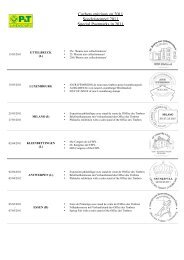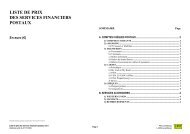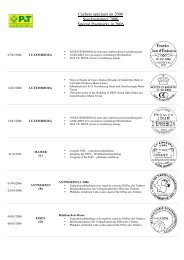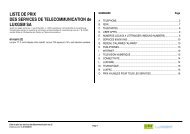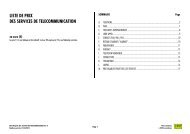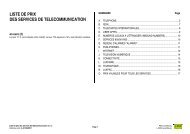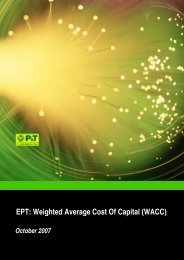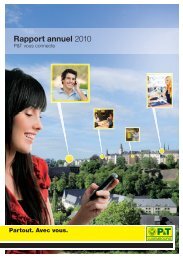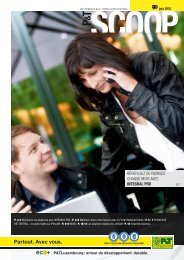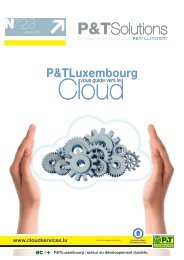[PDF] CCP Connect guide d'utilisation - Luxembourg
[PDF] CCP Connect guide d'utilisation - Luxembourg
[PDF] CCP Connect guide d'utilisation - Luxembourg
Create successful ePaper yourself
Turn your PDF publications into a flip-book with our unique Google optimized e-Paper software.
EP&T_GuideUtilisationDepliant 7/06/06 17:44 Page 1<br />
Division des Services Financiers Postaux<br />
L-2997 <strong>Luxembourg</strong><br />
Téléphone gratuit : 8002 9696<br />
www.ept.lu<br />
GU/DFP/06/06/CON/05<br />
<strong>CCP</strong> <strong>Connect</strong><br />
<strong>guide</strong> d’utilisation<br />
<strong>CCP</strong>
EP&T_GuideUtilisationDepliant 7/06/06 17:44 Page 3<br />
Accès à <strong>CCP</strong> <strong>Connect</strong><br />
Pour accéder à <strong>CCP</strong> <strong>Connect</strong> veuillez vous connecter à<br />
votre Internet provider et vous rendre à l'adresse Internet<br />
www.ccp.lu<br />
Vous trouverez sur cette page un lien direct vers <strong>CCP</strong><br />
<strong>Connect</strong> que vous pouvez accéder en langue française,<br />
allemande, anglaise ou luxembourgeoise. Il vous suffit<br />
de cliquer sur le lien de la langue de votre choix<br />
pour démarrer l'application dans la langue souhaitée.<br />
La sécurité et la confidentialité de <strong>CCP</strong> <strong>Connect</strong> sont<br />
garanties par l'utilisation de certificats. Afin de pouvoir<br />
utiliser <strong>CCP</strong> <strong>Connect</strong> il est impératif d'accepter l'utilisation<br />
de ces certificats.<br />
• Page d'authentification<br />
Sur cette page vous devez entrer votre code client<br />
(8 chiffres), votre mot de passe que nous vous prions<br />
de bien vouloir changer lors de votre première connexion<br />
(sous MOT DE PASSE), et deux chiffres de votre code de<br />
sécurité (pour votre confort, ce code vous est remis<br />
sur une carte plastifiée).<br />
Les cases jaunes et blanches vous <strong>guide</strong>nt dans la saisie<br />
de votre code de sécurité. Les 16 cases correspondent<br />
aux seize chiffres de votre code de sécurité. Vous devez<br />
saisir dans les deux cases jaunes les chiffres de votre<br />
code correspondant à l'emplacement de ces cases dans<br />
votre code. A chaque démarrage de l'application,<br />
la séquence des chiffres demandés change.<br />
Pour garantir une confidentialité optimale, nous vous<br />
conseillons de ne jamais garder dans un seul<br />
et même endroit l'ensemble des trois codes<br />
qui vous identifient.<br />
Vous arrivez ensuite sur la première page de <strong>CCP</strong><br />
<strong>Connect</strong> qui affiche le(s) solde(s) de votre/vos compte(s).<br />
Avec les options menu qui se trouvent dans la colonne de<br />
gauche, vous pouvez désormais effectuer en toute<br />
sécurité vos transactions via <strong>CCP</strong> <strong>Connect</strong>. Nous vous<br />
souhaitons un agréable travail.<br />
• Support téléphonique<br />
Help desk téléphonique <strong>CCP</strong> <strong>Connect</strong> au numéro<br />
gratuit 8002 96 96 du lundi au samedi de 8 à 22 heures.<br />
En tant qu'utilisateur de <strong>CCP</strong> <strong>Connect</strong> vous pouvez<br />
également nous communiquer vos besoins et<br />
questions en utilisant l'option menu COURRIER intégrée<br />
à <strong>CCP</strong> <strong>Connect</strong>.<br />
• Comptes accessibles<br />
Les comptes auxquels vous accédez via <strong>CCP</strong> <strong>Connect</strong><br />
sont ceux que vous avez indiqués lors de la signature<br />
du contrat <strong>CCP</strong> <strong>Connect</strong>. Si vous disposez de plusieurs<br />
comptes <strong>CCP</strong>, nous vous offrons la possibilité d'ajouter<br />
ou de retirer des comptes. Vous trouvez sur le site<br />
internet www.ccp.lu les démarches à suivre pour ajouter<br />
ou supprimer un compte à votre contrat <strong>CCP</strong> <strong>Connect</strong>.
EP&T_GuideUtilisationDepliant 7/06/06 17:44 Page 5<br />
Les fonctionnalités <strong>CCP</strong> <strong>Connect</strong><br />
• Consultation Solde<br />
Cette fonction vous donne accès au(x) solde(s) actuel(s)<br />
de votre/vos compte(s). En cliquant sur MOUVEMENTS<br />
dans la dernière colonne, vous accédez directement<br />
aux mouvements liés à ce compte.<br />
• Consultation Mouvements<br />
Cette fonction vous permet de visualiser tous les<br />
mouvements relatifs au compte choisi. Ceux-ci incluent<br />
vos opérations faites par Internet Banking, mais<br />
également toutes vos opérations réalisées de façon<br />
classique. Avec la fonction Période, vous pouvez accéder<br />
aux mouvements de votre compte des 12 derniers mois.<br />
Un premier tableau vous affiche un résumé de vos<br />
mouvements. En cliquant sur DÉTAIL dans la dernière<br />
colonne du tableau, vous accédez à toutes les<br />
informations relatives à ce mouvement.<br />
• Consultation des virements différés<br />
Lors de la saisie de vos virements, vous pouvez spécifier<br />
une date d'exécution souhaitée. L'option menu<br />
VIREMENTS DIFFÉRÉS vous montre un résumé de tous<br />
les virements qui ont été saisis avec une date d'exécution<br />
souhaitée ultérieure. A l'aide de SUPPRIMER vous pouvez<br />
dès lors encore annuler vos virements si vous ne voulez<br />
plus qu'ils soient exécutés.<br />
• Consultation VISA<br />
Cette fonction vous permet de visualiser toutes les<br />
données relatives à vos opérations Visa. Un premier<br />
tableau vous affiche le(s) solde(s) Visa des 6 derniers<br />
mois. En cliquant sur DÉTAIL vous accédez aux détails<br />
des opérations relatives à la période sélectionnée.<br />
Pour votre confort nous vous indiquons également la date<br />
du prochain débit de l'encours Visa du mois courant.<br />
• Virements nationaux<br />
Vous pouvez choisir de faire un virement d'un de vos<br />
comptes <strong>CCP</strong> vers un autre compte <strong>CCP</strong> ou vers une<br />
banque de la place financière luxembourgeoise.<br />
Après la saisie des champs, vous validez votre saisie d'un<br />
virement en cliquant sur le bouton [OK]. Apparaît alors<br />
une page de confirmation où vous devez soit<br />
[CONFIRMER], soit [MODIFIER], soit [ANNULER] votre<br />
virement. Une fois que vous avez cliqué sur<br />
[CONFIRMER] le virement est effectué sous réserve de<br />
bonne fin.<br />
• Date d'exécution souhaitée<br />
La saisie du champ « date d'exécution souhaitée » est<br />
facultative. En l'absence d'indication, votre virement sera<br />
effectué dans les plus brefs délais. <strong>CCP</strong> <strong>Connect</strong> vous<br />
permet également de saisir vos virements bien avant<br />
qu'ils ne soient exécutés. Dans ce cas, veuillez saisir dans<br />
la case « date d'exécution souhaitée » la date à laquelle<br />
vous désirez que votre virement soit exécuté. Vous<br />
pouvez ainsi saisir vos virements jusqu'à 360 jours avant<br />
leur date d'exécution.<br />
En utilisant l'option menu VIREMENTS DIFFÉRÉS, vous<br />
pouvez consulter la liste de ces virements en attente<br />
d'exécution et vous pouvez encore les annuler si vous le<br />
souhaitez. Au cas où l'exécution de vos virements avec<br />
date d'exécution souhaitée se solderait par un échec<br />
(par exemple pour raison de manque de couverture<br />
de votre compte), vous recevriez automatiquement<br />
un mail sécurisé qui reprendrait le virement et la raison<br />
de son échec.
EP&T_GuideUtilisationDepliant 7/06/06 17:44 Page 7<br />
• Mémovirements<br />
Pour votre confort vous pouvez mémoriser les virements<br />
que vous effectuez régulièrement. En utilisant <strong>CCP</strong><br />
<strong>Connect</strong>, vous n'avez donc plus besoin de retenir par<br />
cœur ou de rechercher les numéros de compte que vous<br />
utilisez plus d'une fois.<br />
Pour mémoriser un virement, vous devez lors de la saisie<br />
du virement cocher la case intitulée « utiliser<br />
ultérieurement comme mémovirement ». A l'exception du<br />
montant, toutes les données de ce virement seront ainsi<br />
mémorisées et disponibles à usage ultérieur. Vous avez<br />
également la possibilité de créer un mémovirement en<br />
cliquant sur le bouton [MÉMOVIREMENTS] dans l'écran<br />
de saisie du virement, puis de cliquer sur [NOUVEAU].<br />
Pour exécuter un mémovirement, servez-vous du bouton<br />
[MÉMOVIREMENTS] dans l'écran de saisie du virement.<br />
Une liste de vos mémovirements vous sera présentée et<br />
vous permettra en cliquant sur CHOISIR de sélectionner<br />
le virement voulu.<br />
Vous disposez de 2 fois 60 mémovirements pour vos<br />
transactions nationales et de 2 fois 60 mémovirements<br />
pour vos transactions internationales.<br />
• Recharger TIPTOP<br />
Vous pouvez recharger une carte prépayée TIPTOP dans<br />
<strong>CCP</strong> <strong>Connect</strong>. Il suffit de saisir 2 fois le numéro de GSM<br />
à recharger, de sélectionner le montant à recharger<br />
et de cliquer sur [OK]. La carte TIPTOP est immédiatement<br />
rechargée et le montant est automatiquement débité<br />
du compte indiqué.<br />
• Virements internationaux<br />
Vous pouvez choisir de faire un virement d'un de vos<br />
comptes <strong>CCP</strong> vers un organisme postal à l'étranger<br />
ou alors vers une banque dans un pays étranger.<br />
La liste reprend tous les pays vers lesquels vous pouvez<br />
faire un transfert.<br />
Bien entendu, vous disposez pour les virements<br />
internationaux des mêmes fonctionnalités que pour les<br />
virements nationaux (virements différés et<br />
mémovirements).<br />
• Courrier<br />
Vous pouvez communiquer via mail sécurisé avec le<br />
gestionnaire de votre <strong>CCP</strong>. Les informations qui sont<br />
échangées de cette façon bénéficient de la même<br />
confidentialité que vos transactions.<br />
L'option menu ENVOYÉ vous permet de nous faire<br />
parvenir un message et de consulter tous les messages<br />
que vous nous avez déjà envoyés. L'option menu REÇU<br />
vous fournit la liste de tous les messages électroniques<br />
que vous avez reçus de la part des <strong>CCP</strong>.<br />
• Mot de passe<br />
Nous vous conseillons vivement de changer votre mot de<br />
passe lors de votre première connexion. Pour ce faire,<br />
veuillez choisir dans la colonne de gauche MOT DE PASSE.<br />
Entrez d'abord votre mot de passe actuel, puis deux fois le<br />
nouveau mot de passe. Cliquez ensuite sur [OK].<br />
Votre nouveau mot de passe n'est pas sensible aux<br />
caractères majuscules ou minuscules. Il doit comporter<br />
entre 8 et 15 caractères et peut comporter aussi bien des<br />
chiffres (0-9) que des lettres (A-Z).<br />
Il n'est pas obligatoire d'utiliser en même temps des<br />
chiffres et des caractères. Ce mélange permet cependant<br />
d'accroître la confidentialité de votre mot de passe.<br />
En cas d'oubli de votre mot de passe, contactez notre<br />
Helpdesk ou envoyez-nous le formulaire « Nouveau mot de<br />
passe » que vous trouvez sous la partie <strong>CCP</strong> <strong>Connect</strong> du<br />
site internet www.ccp.lu. Nous vous ferons alors parvenir<br />
un nouveau mot de passe dans les meilleurs délais.<br />
• Quitter l'application<br />
Cliquez sur l'option menu QUITTER et confirmez ensuite<br />
par [OK]. La fenêtre de l'application se fermera<br />
d'elle-même après quelques brefs instants.


![[PDF] CCP Connect guide d'utilisation - Luxembourg](https://img.yumpu.com/14166367/1/500x640/pdf-ccp-connect-guide-dutilisation-luxembourg.jpg)